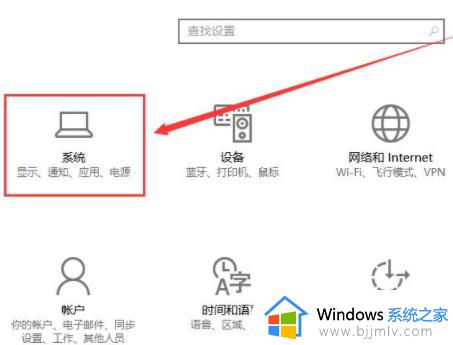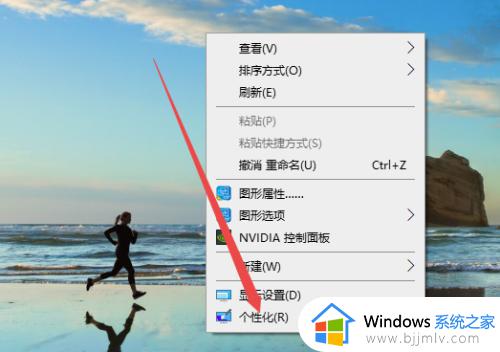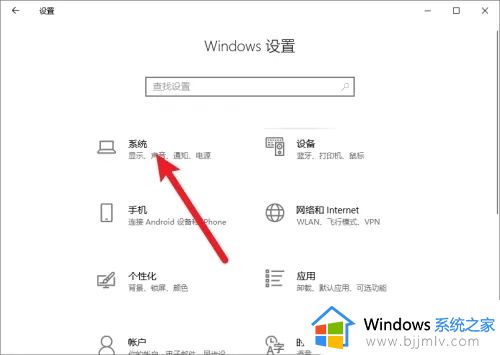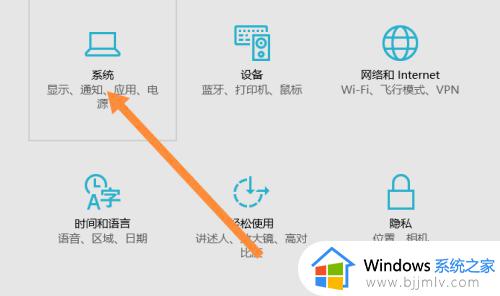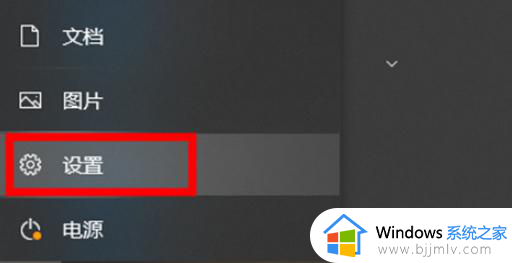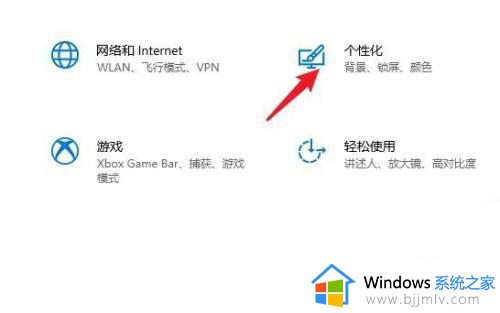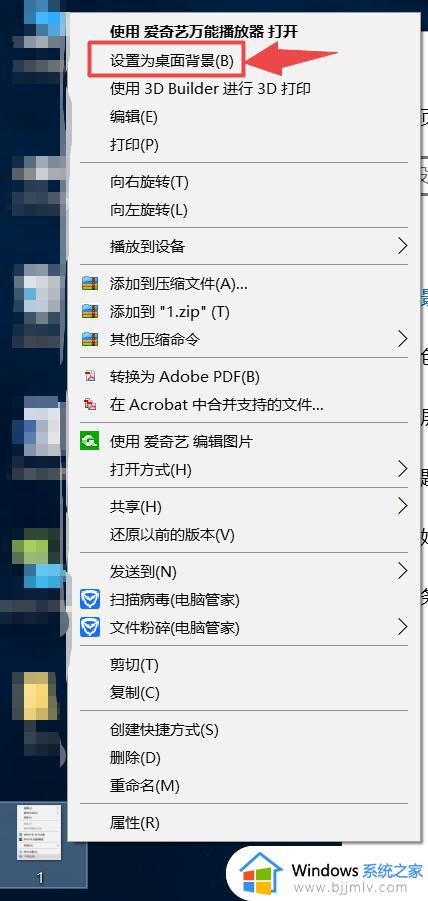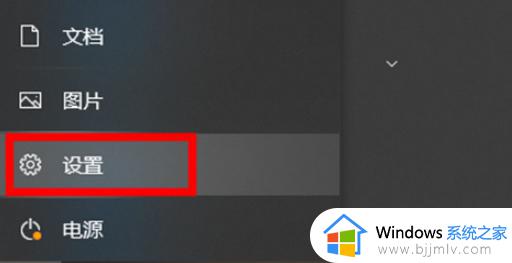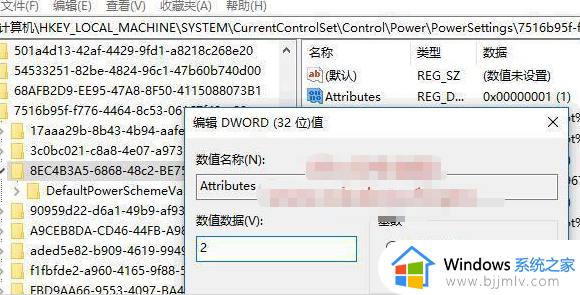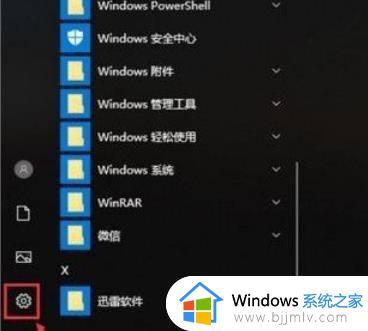win10如何设置不息屏 win10电脑怎么设置永不熄屏
更新时间:2022-10-19 09:32:04作者:runxin
每次在运行win10电脑的过程中,很多用户也都会遇到系统如果一段时间无人操作时,屏幕就会自动进入到息屏状态,这对于正在win10电脑上观看视频的用户来说,体验不是很好,对此win10电脑怎么设置永不熄屏呢?这里小编就来教大家win10设置不息屏方法。
具体方法:
1.首先点击电脑左下角系统图标,如图。
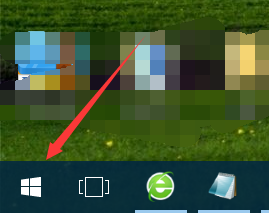
2.在弹出的界面,点击进入设置。
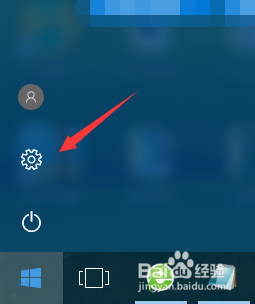
3.进入设置后,点击进入显示,如图。
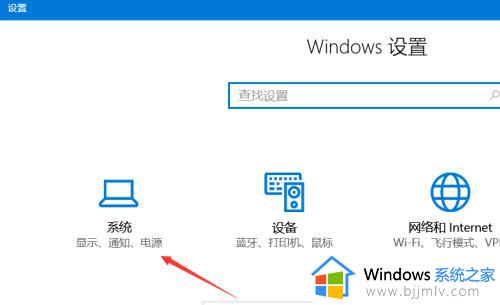
4.找到电源和睡眠,点击进入,如图。
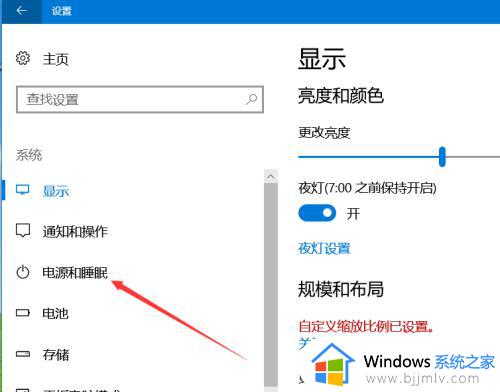
5.调整图中箭头所示的选项,如图。
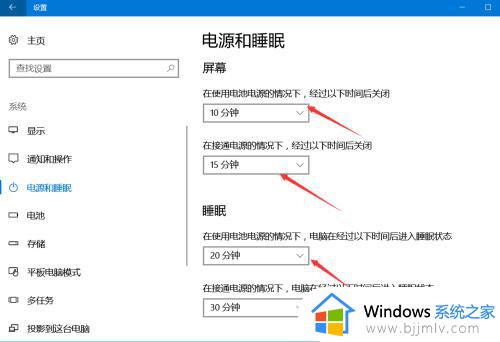
6.将他们全部调整为从不,这样,我们就设置好了永不息屏/一直亮屏。
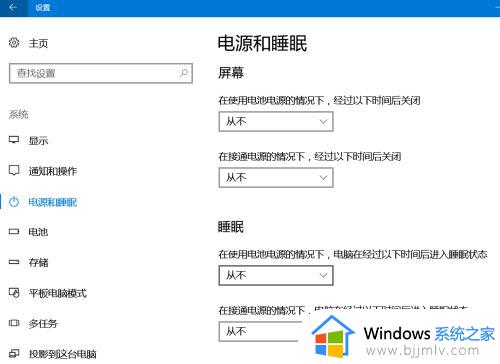
上述就是小编告诉大家的win10设置不息屏方法了,还有不清楚的用户就可以参考一下小编的步骤进行操作,希望能够对大家有所帮助。